
Taula de continguts:
- Autora John Day [email protected].
- Public 2024-01-30 08:13.
- Última modificació 2025-01-23 14:37.
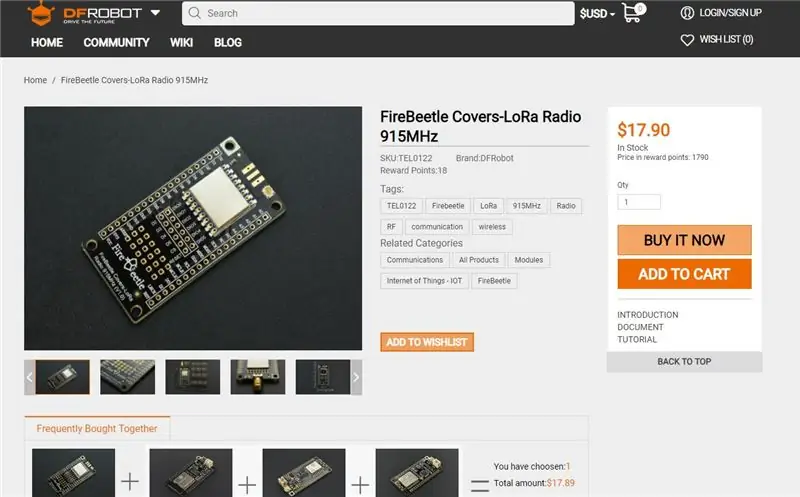

Ei, què passa, nois? Akarsh aquí des de CETech.
Avui farem un projecte que bàsicament consisteix a configurar ràdios LoRa per parlar entre ells de la manera més senzilla possible.
Aquí el microcontrolador que he utilitzat és l’ESP32, que està connectat a plaques LoRa de 915 MHz, també he adjuntat una pantalla OLED a una de les ràdios perquè la informació del paquet sigui visible. Tots els mòduls utilitzats en aquest projecte són de DFRobot, ja que hi ha compatibilitat de pins per a aquests mòduls, de manera que no recomano utilitzar mòduls de diferents fabricants. Comencem, doncs, També he fet un vídeo sobre com construir aquest projecte en detall, us recomano veure-ho per obtenir una millor visió i detall.
Pas 1: parts
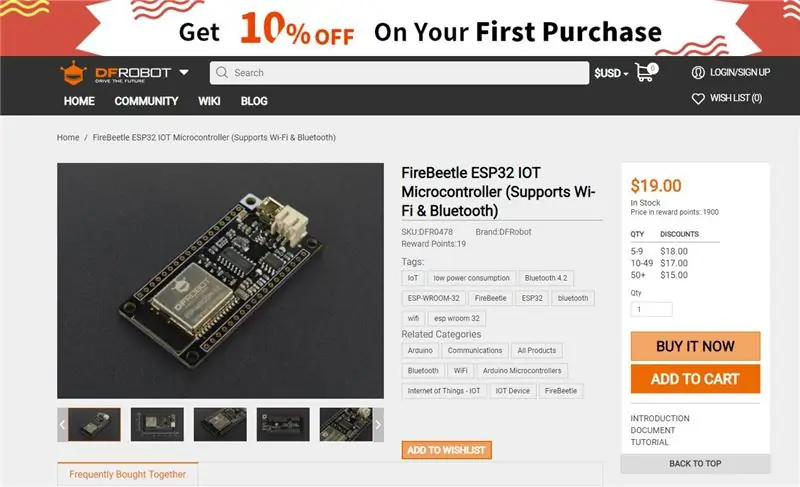
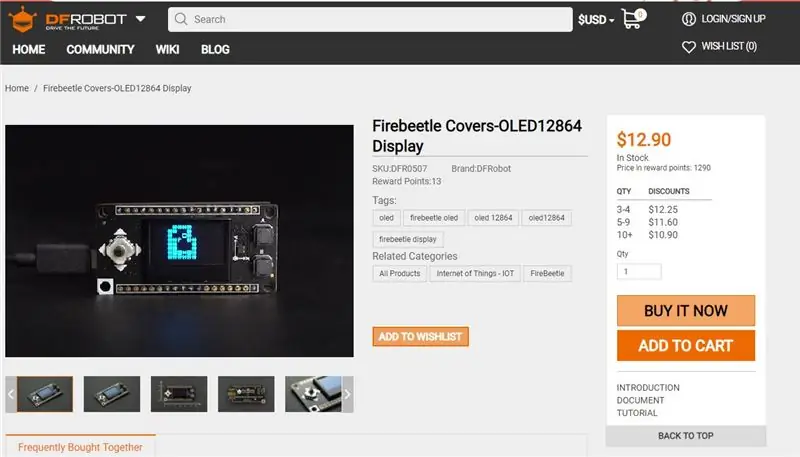
Per fer-ho, necessitareu una placa ESP32 o un ESP8266 i també podeu afegir una bateria si voleu.
He utilitzat la placa LoRa de firebeetle de freqüència de 915 MHz. DFRobot ofereix 3 tipus de taules en funció de la freqüència legal a la vostra zona:
1) 433 MHz
2) 868 MHz
3) 915 MHz
Per a la pantalla, he utilitzat un escut OLED.
Us suggereixo utilitzar taules de DFRobot amb aquest mòdul, ja que el pinout serà compatible i no tindreu cap problema enlloc.
Pas 2: Obteniu PCB per al vostre projecte

Heu de consultar JLCPCB per demanar PCB en línia de manera econòmica.
Obteniu 10 PCB de bona qualitat fabricats i enviats a la vostra porta per 2 $ i una mica d’enviament. També obtindreu un descompte en l’enviament de la primera comanda. Per dissenyar el vostre propi capçal de PCB a easyEDA, un cop fet això, pengeu els fitxers Gerber a JLCPCB per fabricar-los amb una bona qualitat i un temps de resposta ràpid.
Pas 3: descarregueu i configureu l'IDE Arduino
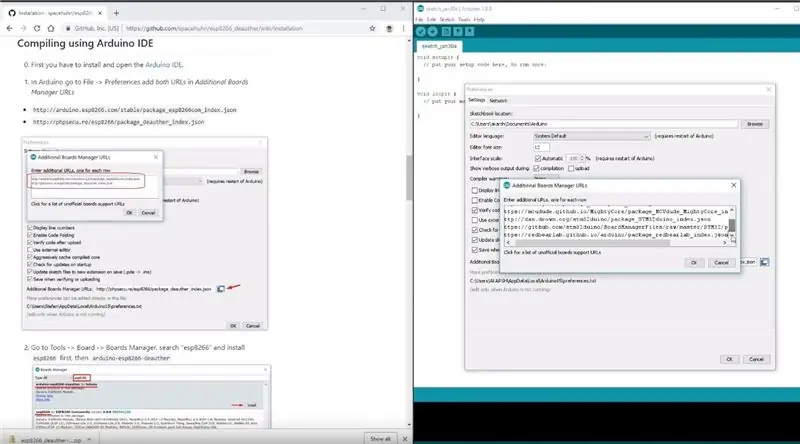
Descarregueu l’IDE Arduino des d’aquí.
1. Instal·leu l'IDE Arduino i obriu-lo.
2. Aneu a Fitxer> Preferències
3. Afegiu https://dl.espressif.com/dl/package_esp32_index.j… als URL addicionals del gestor de taules. Aneu a Eines> Tauler> Gestor de taulers
5. Cerqueu ESP32 i, a continuació, instal·leu la placa.
6. Reinicieu l'IDE.
Pas 4: connexions i soldadura

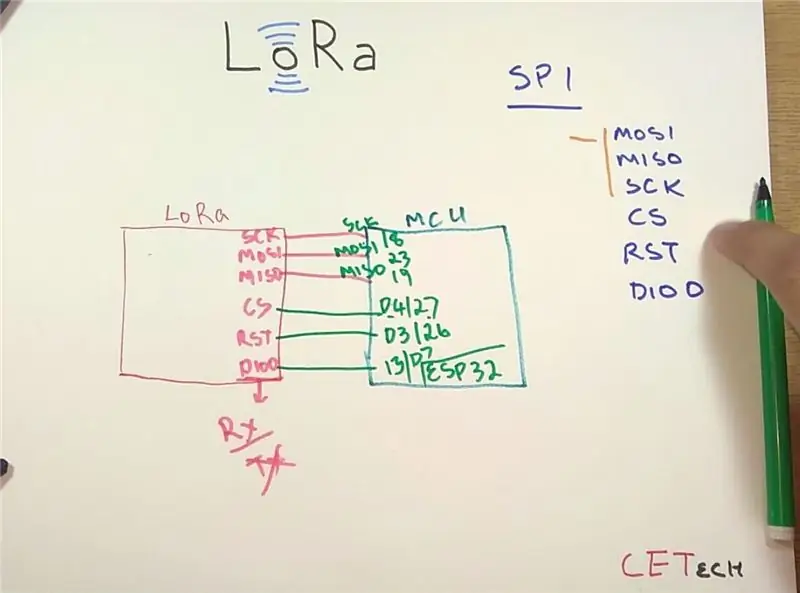
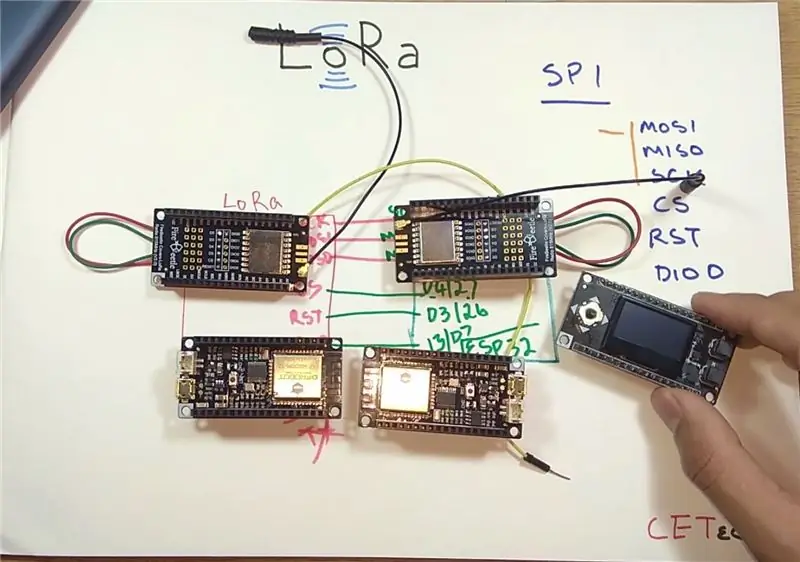

1. Soldeu els mòduls amb les capçaleres apilables.
2. Haureu de connectar els dos mòduls LoRa als mòduls ESP32 segons el diagrama de cablejat.
3. Reuneix tots els 5-6 mòduls que faràs servir i apila’ls segons la necessitat de la ràdio. Per a aquests passos, us recomano veure el meu vídeo, ja que s’explica amb detall aquesta part.
Pas 5: Codificació del mòdul
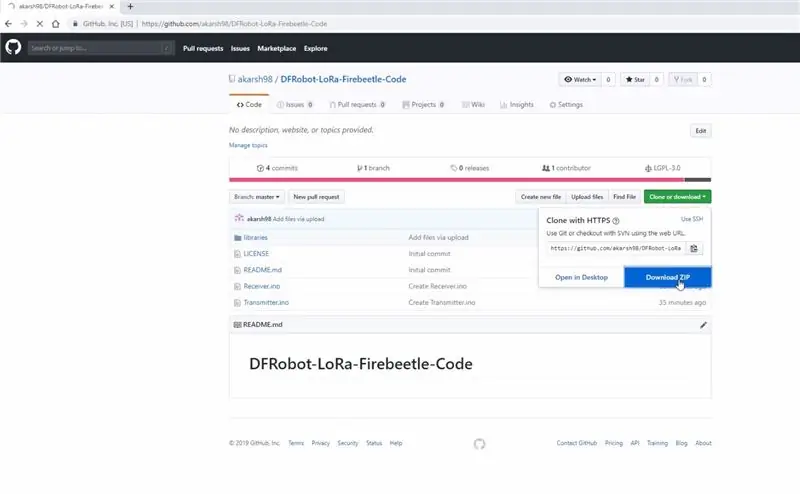
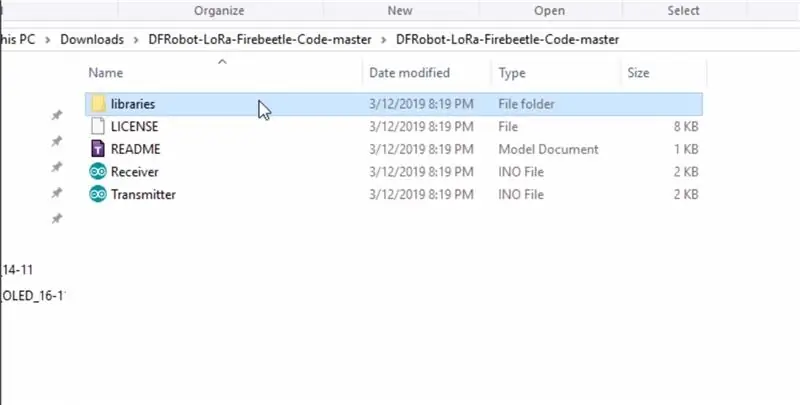
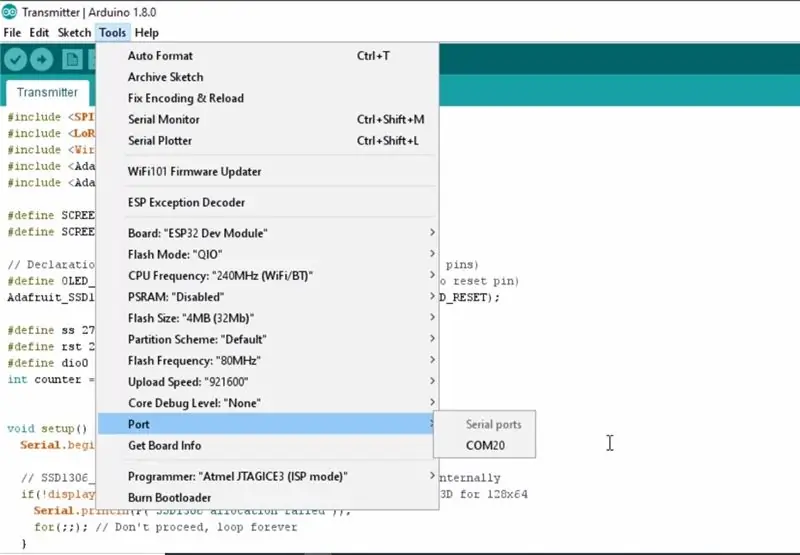
Descarregueu el dipòsit de GitHub:
2. Extraieu el dipòsit descarregat.
3. Copieu les biblioteques del dipòsit descarregat a la carpeta Biblioteca de la carpeta d'esbossos d'Arduino.
4. Obriu l'esbós del transmissor a l'IDE Arduino.
5. Aneu a Eines> Tauler. Seleccioneu el tauler adequat que feu servir, Firebeetle ESP32 en el meu cas.
6. Seleccioneu la comunicació correcta. port anant a Eines> Port.
7. Premeu el botó de càrrega.
8. Quan la pestanya digui Càrrega finalitzada, heu de repetir els passos anteriors amb el mòdul receptor per penjar el codi.
Pas 6: Jugar amb les ràdios LoRa

Tan bon punt es dóna poder als dos mòduls, l'OLED del transmissor comença a mostrar el número de paquet que s'envia, d'altra banda, el monitor sèrie connectat al receptor mostra el paquet rebut amb la potència del senyal.
Recomanat:
Com fer caixa de seguretat que segueixi entre nosaltres Joc - Tasca de cablejat elèctric: 7 passos

Com fer un joc de caixa de seguretat que segueixi entre nosaltres: tasca de cablejat elèctric: Avui us mostraré com fer un joc de caixa de seguretat que segueixi el joc Entre nosaltres: tasca de cablejat elèctric
Cables LED de cablejat: 7 passos

Xips de LEDs de cablejat: subministraments: xips de llum de díode LED SMD https://www.amazon.com/gp/product/B01CUGADNK/ref=p..Soldador Ferro de soldadura fi Pasta líquida https://www.amazon.com/gp /product/B007Z82SHI/ref=p … Cartolina fina o plàstic per muntar xips Magnet Wire (real
Un teclat USB i Bluetooth cablejat a mà amb tecnologia de Python: 5 passos

Un teclat USB i Bluetooth cablejat a mà amb tecnologia de Python: es tracta d’un teclat mecànic cablejat a mà. Admet USB i Bluetooth i funciona amb Python al microcontrolador del teclat. Us podeu preguntar com funciona. Seguiu els passos per construir-ne un, ho descobrireu
Insígnia / símbol d'ordinador portàtil brillant personalitzat: no es necessita cablejat: 6 passos

Insígnia / símbol d'ordinador portàtil brillant personalitzat: no cal cablejat: Hola! Aquest és el meu resum dels passos per tallar un forat d’aspecte genial al portàtil, amb seguretat! Vaig fer una versió estilitzada de la lletra hebrea "א" (aleph), però el vostre disseny podria ser realment qualsevol forma que pugueu retallar . Em vaig adonar que hi havia
DIY MusiLED, LEDs sincronitzats de música amb aplicació Windows i Linux amb un clic (32 i 64 bits). Fàcil de recrear, fàcil d'utilitzar, fàcil de transportar: 3 passos

DIY MusiLED, LEDs sincronitzats de música amb aplicació Windows i Linux amb un clic (32 i 64 bits). Fàcil de recrear, fàcil d'utilitzar i fàcil de portar: aquest projecte us ajudarà a connectar 18 LED (6 vermells + 6 blaus + 6 grocs) a la vostra placa Arduino i analitzar els senyals en temps real de la targeta de so de l'ordinador i transmetre'ls a els LED per il·luminar-los segons els efectes del ritme (Snare, High Hat, Kick)
